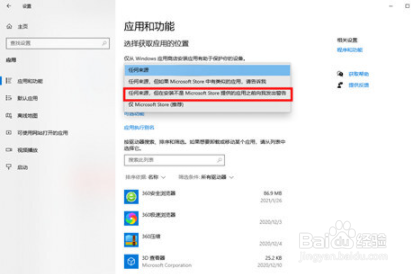1、使用组合键“Win+R”打开运行窗口
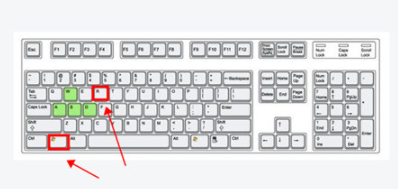
2、输入框中输入命令regedit,回车确定进入;
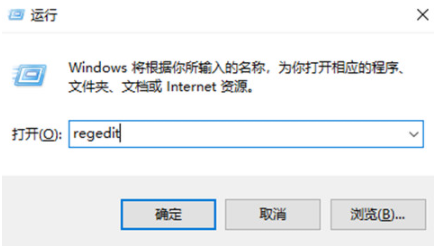
3、在弹窗中找到HKEY_LOCAL_MACHINE\SOFTWARE\Policies\Microsoft\Windows的位置;
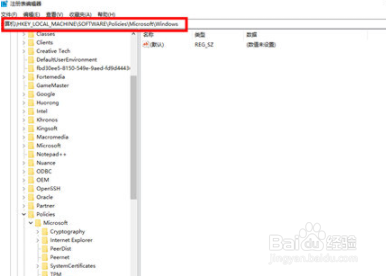
4、在windows项中右键空白处,选择“新建”,选择“项
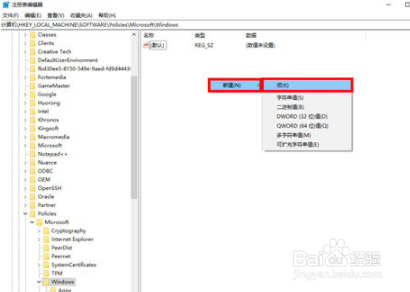
5、选中新项,右键空白处,选择“新建”,选择“DWORD(32位)值”;
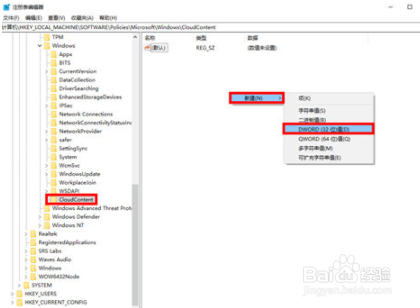
6、右键重命名为“DisableWindowsConsumerFeatures”,并双击打开;
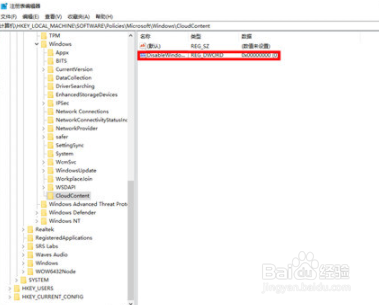
7、进入弹窗,设置“数值数据”为“1”实时,单击保存。
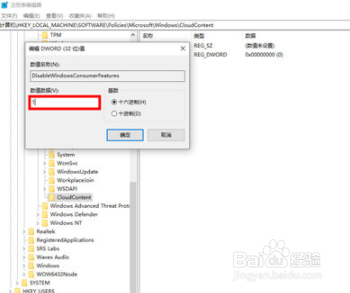
8、使用组合键“Win+I”打开windows设置页面,单击“应用”;

9、进入后,在右侧找到“选择获取应用的位置”;
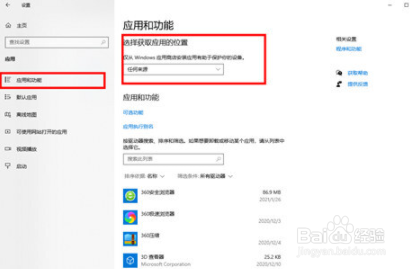
10、单击下拉符号选择“任何来源,但在安装Microsoft Store之外的应用前向我发出警告”选项即可;